Bracketing de mise au point
Le bracketing de mise au point permet la prise de vue en continu en modifiant automatiquement la distance focale après chaque photo. Ces images vous permettent de créer une seule image nette avec une grande profondeur de champ. La composition est également possible au moyen d'une application prenant en charge la composition de la profondeur, comme Digital Photo Professional (logiciel EOS).
-
Sélectionnez [
: Bracketing m.a.p].
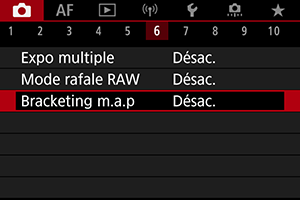
-
Réglez [Bracketing m.a.p].
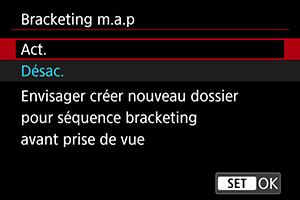
- Sélectionnez [Act.].
-
Réglez [Nb prises de vue].
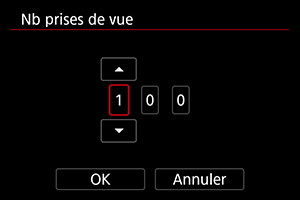
- Spécifiez le nombre d'images capturées par photo.
- Peut être réglé dans une plage comprise entre [2] et [999].
-
Réglez [Palier m.a.p].
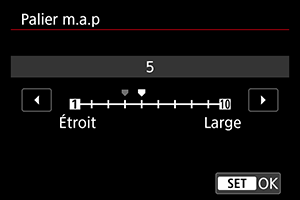
-
Spécifiez le degré de décalage de la mise au point. Ce niveau se règle automatiquement en fonction de la valeur d'ouverture au moment de la prise de vue.
De plus grandes valeurs d'ouverture augmentent le décalage de mise au point et font que le bracketing de mise au point couvre une plus grande plage avec le même palier de mise au point et le même nombre de prises de vue.
- Une fois les réglages terminés, appuyez sur la touche
.
-
-
Réglez [Lissage exposition].
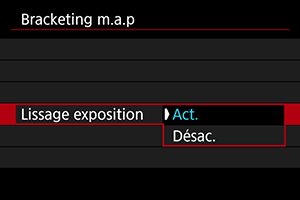
- Vous pouvez compenser les variations de luminosité des images pendant le bracketing de mise au point en sélectionnant [Act.], de sorte que l'appareil photo effectue des réglages d'après les différences entre la valeur d'ouverture affichée et réelle (nombre-f réel), laquelle varie selon la position focale.
- Sélectionnez [Désac.] si vous préférez ne pas compenser les variations de luminosité des images pendant le bracketing de mise au point. Servez-vous de cette option à d'autres fins que la composition de la profondeur des images capturées dans des applications comme DPP.
-
Réglez [Composite prfndeur].
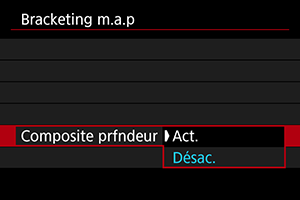
- Sélectionnez [Act.] pour la composition de la profondeur à partir de l'appareil photo. L'image composite avec profondeur et les images sources sont sauvegardées.
- Sélectionnez [Désac.] si vous préférez ne pas effectuer la composition de la profondeur à partir de l'appareil photo. Seules les images capturées sont sauvegardées.
-
Réglez [Rogner comp. profd.].
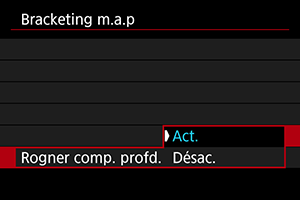
- Sélectionnez [Act.] pour le recadrage avant la composition, afin de préparer des images ayant un angle de champ insuffisant pour l'alignement de la composition en les recadrant pour corriger l'angle de champ.
- Sélectionnez [Désac.] si vous préférez ne pas recadrer ces images. Dans ce cas, les zones ayant un angle de champ insuffisant sont recouvertes d'une marge noire sur les images sauvegardées. Vous pouvez recadrer manuellement les images ou les modifier au besoin.
-
Prenez la photo.
- Pour sauvegarder vos photos dans un nouveau dossier, tapotez sur [
] et sélectionnez [OK].
- Faites la mise au point sur l'extrémité la plus proche de votre plage focale préférée, puis enfoncez le déclencheur à fond.
- Une fois que la prise de vue commence, relâchez le déclencheur.
- L'appareil photo photographie en continu, en décalant la position focale vers l'infini.
- La prise de vue se termine au bout du nombre d'images que vous avez spécifié ou sur l'extrémité la plus éloignée de la plage focale.
- Pour annuler la prise de vue, enfoncez à nouveau le déclencheur à fond.
- Pour sauvegarder vos photos dans un nouveau dossier, tapotez sur [
Attention
- Le bracketing de mise au point est conçu pour la prise de photos sur trépied.
- Il est recommandé de photographier avec un angle de champ plus élargi. Après la composition de la profondeur, vous pouvez recadrer l'image au besoin.
- Visitez le site Web de Canon pour en savoir plus sur les objectifs compatibles avec cette fonction ().
- Les réglages adéquats du [Palier m.a.p] varient selon le sujet. Un réglage inadéquat du [Palier m.a.p] peut provoquer une irrégularité dans les images composites, ou la prise de vue peut prendre plus de temps, car plus de photos sont prises. Faites quelques prises de vue de test afin de déterminer un réglage adéquat du [Palier m.a.p].
- La photographie avec flash n'est pas disponible.
- La prise de vue sous un éclairage scintillant peut provoquer des images irrégulières. Dans ce cas, diminuer la vitesse d'obturation peut donner de meilleurs résultats.
- Le bracketing de mise au point n'est pas disponible lorsque l'appareil photo est réglé sur la mise au point manuelle ().
- L'annulation en cours de prise de vue peut causer des problèmes d'exposition de la dernière image. Évitez d'utiliser la dernière image lorsque vous combinez les images dans Digital Photo Professional.
- La vitesse d'obturation maximale avec le bracketing de mise au point est de 1/8000 seconde.
- La composition de la profondeur est annulée si vous ouvrez le couvercle du compartiment de la batterie ou du logement de la carte, ou bien si la capacité restante de la batterie devient trop faible. Après l'annulation, les images composites ne sont pas sauvegardées.
- La composition de la profondeur peut échouer pour les images présentant des motifs (avec un treillis ou des rayures, par exemple) ou les images généralement monotones et uniformes.
- Lorsque vous prenez plusieurs photos, commencez par faire la mise au point plus près, puis effectuez progressivement la mise au point plus loin.
- Une distance trop grande lors du déplacement de la position focale entre plusieurs photos peut provoquer une irrégularité dans les images composites avec profondeur ou peut provoquer l'échec de la composition.
- La composition de la profondeur est destinée aux sujets immobiles. Pour cette raison, si vous photographiez des sujets en mouvement, une composition efficace peut ne pas être obtenue.
- La composition de la profondeur des images avec plusieurs sujets peut échouer si vos photos sont composées avec les sujets éloignés les uns des autres, par exemple.
- Pour annuler la composition de la profondeur, appuyez sur la touche
. L'annulation rejette les images composites, mais conserve toutes les images sources.
- Dans la composition de la profondeur, des images optimales des photos sont sélectionnées et combinées par l'appareil photo. Toutes les photos ne sont pas combinées pour créer l'image composite.
Remarque
- L'utilisation d'un trépied, d'une télécommande (vendue séparément, ) ou d'une télécommande sans fil (vendue séparément, ) est recommandée.
- Pour des résultats optimaux, réglez la valeur d'ouverture dans une plage de f/5,6–11 avant la prise de vue.
- Les détails comme la vitesse d'obturation, la valeur d'ouverture et la sensibilité ISO sont déterminés par les conditions de la première prise.
- [
: Bracketing m.a.p] revient sur [Désac.] lorsque le commutateur d'alimentation est placé sur
.
Réglage de la qualité d'image de la composition de la profondeur et images sauvegardées
-
Avec [Options Enr
] dans [
: Sél. fonc Enr.+carte/dossier] réglé sur une autre option que [Enr. séparément]
Images sources*1 Image composite Qualité d'image Uniquement (
)
RAW JPEG/HEIF*2 Uniquement JPEG/HEIF*3 JPEG/HEIF JPEG/HEIF (
) + JPEG/HEIF*3
(
) + JPEG/HEIF
JPEG/HEIF -
Avec [Options Enr
] dans [
: Sél. fonc Enr.+carte/dossier] réglé sur [Enr. séparément]
Qualité d'image Logement 1 Logement 2 Images sources*1 Image composite Logement 1 Logement 2 Logement 1 Logement 2 (
)
(
)
JPEG/HEIF*2
()
Uniquement JPEG/HEIF*3
()
JPEG/HEIF JPEG/HEIF*2 JPEG/HEIF Uniquement JPEG/HEIF*3
()
JPEG/HEIF
()
JPEG/HEIF JPEG/HEIF*2 Uniquement JPEG/HEIF*3 JPEG/HEIF JPEG/HEIF
1 Plusieurs images capturées
2 La qualité d'image des images composites est avec le réglage
(
).
Remarque
- Les images composites sont sauvegardées comme des images JPEG ou HEIF. Les images composites RAW ne sont pas générées.